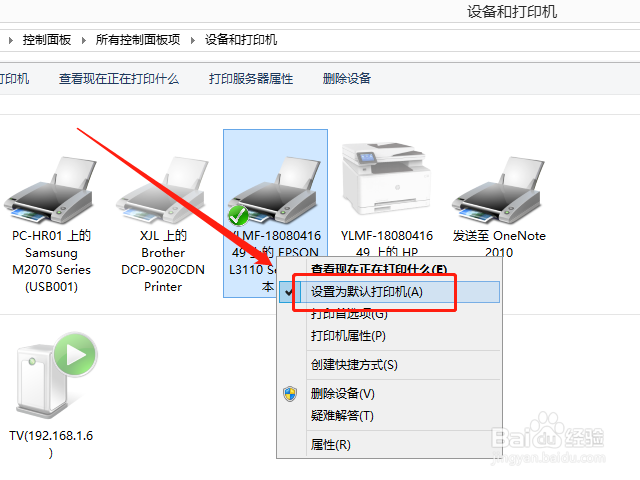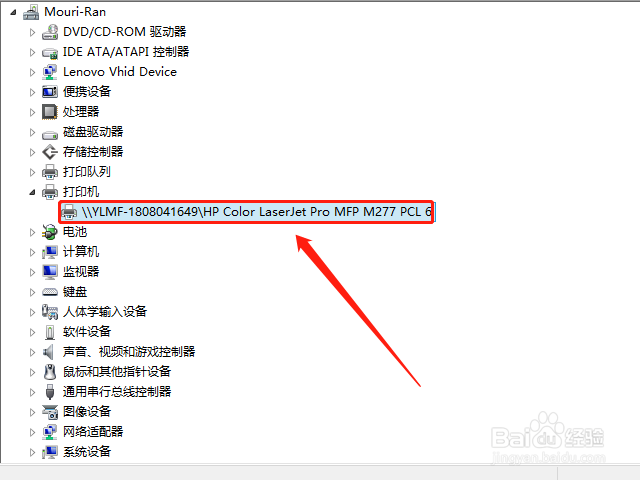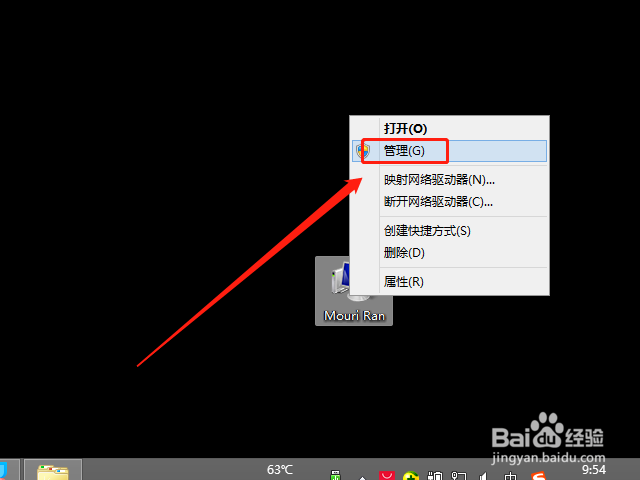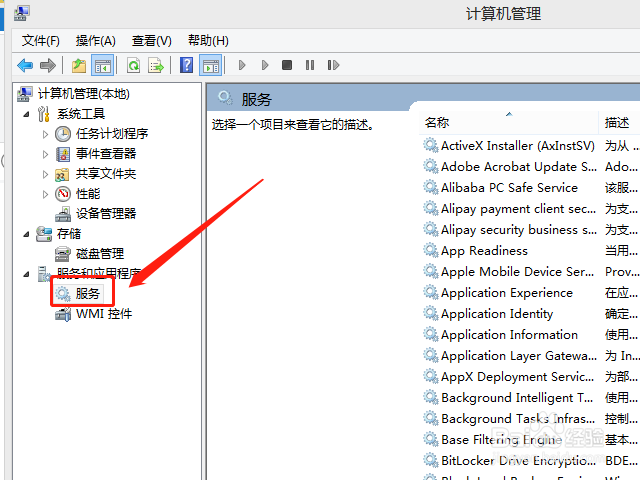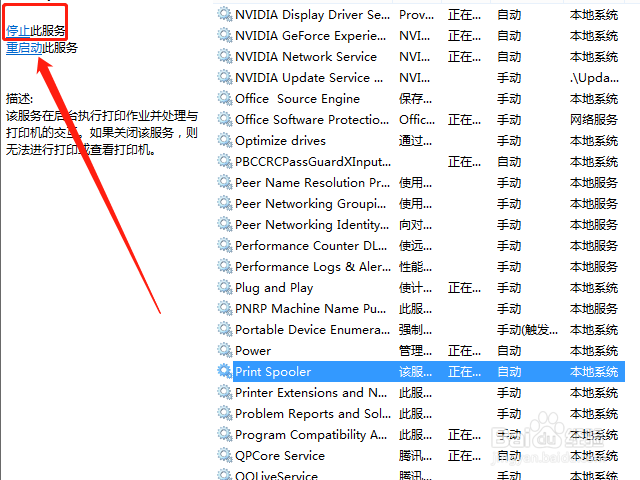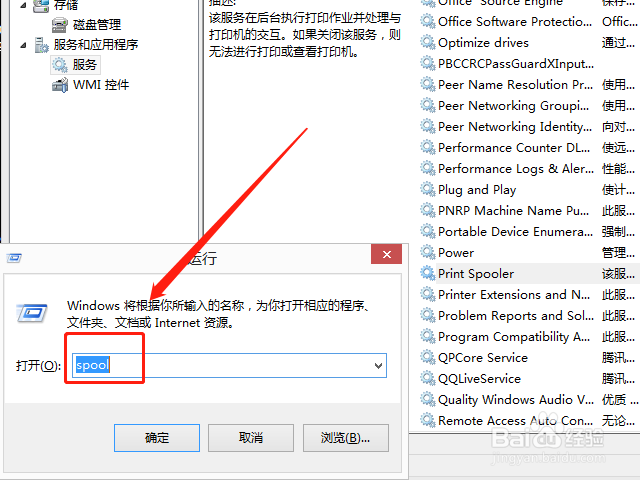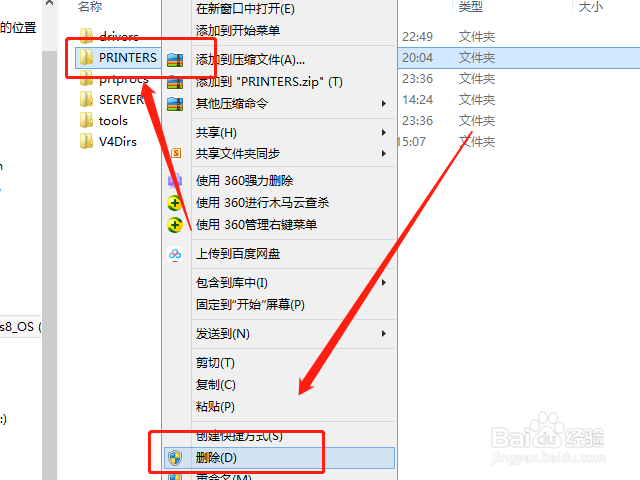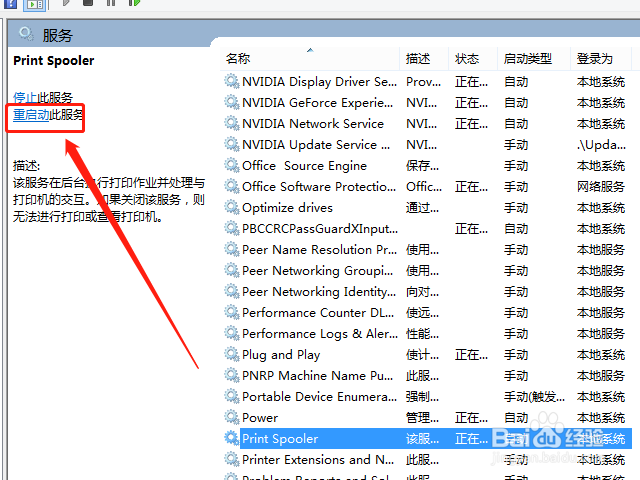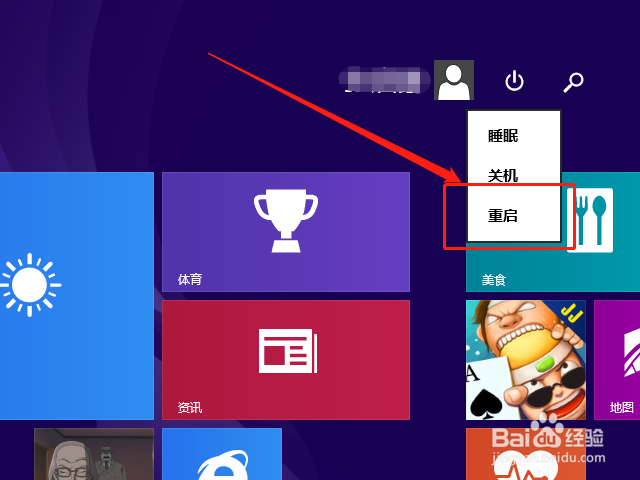怎么解决打印错误的问题
1、首先需要确认打印机安装是否正常,数据线连接是否正常连接。
2、接着查看打印机是否设为默认打印机:桌面双击我的电脑,然后点击打开控制面板,然后点击设备和打印机,然后将需要打印的设备设置成默认打印机。
3、然后删除打印机驱动,重新下载:桌面右键我的电脑,然后点击属性,点击设备管理器,点击打印机左侧扩展按钮,右键点击打印机驱动,点击卸载。然后重新下载。
4、如果接口连线和驱动都正常,需要用以下方法解决:首先在桌面右键我的电脑,点击管理。
5、接着展开“服务和应用程序”,点击“服务”。
6、然后在服务列表里找到“print spooler”选项,点击选中,选择停止选项。
7、接着用键盘同时按住“win+R”,在对话框内输入“spool”,并点击确定。
8、然后将“PRINTERS”内的文件全部删除,如下图所示。
9、重新回到“print spooler”选项,点击选中,选择重新启动选项。
10、最后把打印机的电源断开3分钟,重新启动电脑,便解决问题。
声明:本网站引用、摘录或转载内容仅供网站访问者交流或参考,不代表本站立场,如存在版权或非法内容,请联系站长删除,联系邮箱:site.kefu@qq.com。
阅读量:25
阅读量:57
阅读量:27
阅读量:39
阅读量:83